Mange brukere av Apple-teknologi minst en gang, men møtte problemet med å låse enheten. Det forekommer av forskjellige årsaker, men det vanligste er 6 mislykkede forsøk på å oppgi et passord fra en enhet som er beskyttet. Etter dette går nettbrettet i en låst tilstand, og mange mennesker er i panikk og prøver å finne ut hvordan de kan gjenvinne tilgang, og noen avslutter det. Det hele skyldes iCloud online-systemet, som ikke bare lar deg låse opp iPad-en din. Denne teksten viser deg hva iCloud er og hvordan du låser opp iPad-en.
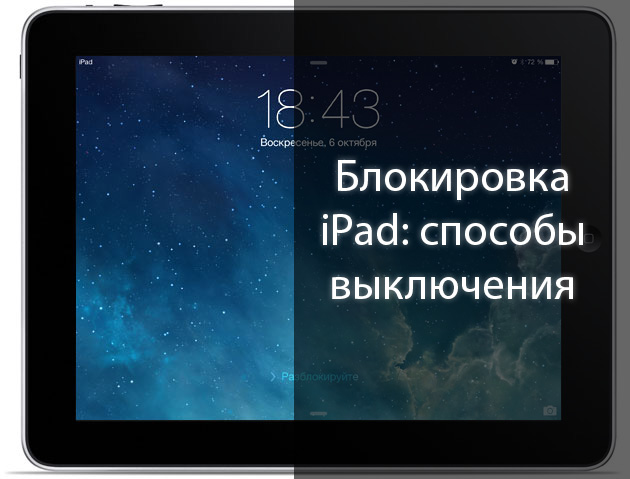
Blokker grunner
Det er mange alternativer for blokkering, og mange av dem er så banale som mulig. Oftest er de kjent med folk som ikke er spesielt dyktige, vet hvordan de bruker moderne teknologi, uoppmerksomme individer som glemmer innlagte personopplysninger, og den nyeste typen er de som liker å kjøpe nettbrett fra hendene uten å sjekke dem grundig før de kjøper. Se kort på alle mulige årsaker:
- I begynnelsen av arbeidet blir brukeren bedt om å opprette et sikkerhetspassord. Hvis han glemte den i fremtidig bruk og la inn dataene feil 6 ganger, blir enheten sperret. I dette tilfellet vil det være enklest å låse opp;
- Etter å ha oppdatert eller tilbakestilt enheten til fabrikkinnstillingene, må du oppgi detaljene for Apple ID-kontoen som nettbrettet var knyttet til. Hvis en person har glemt dem, vil han ikke kunne fortsette å jobbe med ham;
- Når du kjøper en enhet på Internett “med hender”, må du sjekke på forhånd om den er tilordnet kontoen til forrige eier. Noen vet ikke hva dette må gjøres, men noen overlater bevisst penger med den påfølgende utpressingen for å låse opp. I verste fall kan det være et forsøk på å selge et stjålet nettbrett;
- ICloud-kontoen ble hacket av cyberkriminelle med den påfølgende blokkeringen av det vedlagte utstyret. Deretter vises det en melding på nettbrettet om at nettbrettet er blitt stjålet, og nedenfor er tekst fra hackere med informasjon om overføring av det nødvendige beløpet for å få tilgang igjen;
- Nettbrettet ble funnet på gaten og gikk tapt av noen andre, hvis personen som mistet raskt fanget på og deretter blokkerte enheten. Oftest gis det i slike tilfeller et telefonnummer eller informasjon som kan brukes til å returnere tapet.

Melding om svindelblokkering
Hvorfor fungerer ikke de fleste opplåsingsalternativene?
Låsfunksjonen dukket opp siden operasjonsversjonen av iOS 7. Den var designet for å skape ekstra beskyttelse i tilfelle tap av en smarttelefon eller nettbrett. Alt er designet slik at ingen får tilgang til personopplysninger eller videreselge enheten i tilfelle tyveri. Tilgang kan bare skaffes ved å kjenne til informasjonen om Apple ID-kontoen, som er opprettet eller koblet helt i begynnelsen av bruk av utstyret. Alle kjente metoder som er tilgjengelige på utstyr som kjører Android-operativsystemet, vil i dette tilfellet ikke hjelpe på grunn av den helt andre systemkomponenten og dens isolasjon, selv fra spesialister. Så du vil ikke ha tilgang til ved hjelp av slike metoder:
- Gå ut av systemmenyen etterfulgt av et blinkende forsøk;
- Full tilbakestilling til fabrikkinnstillinger;
- Nedgrader operativsystemet;
- Erstatning av visse komponenter for utstedelse av enheten til en annen. Dette alternativet fungerte bare på modeller uten Wi-Fi-støtte.
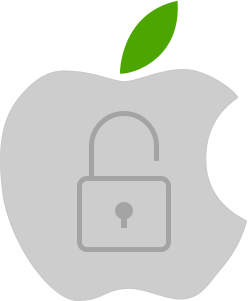
Alt på grunn av en firmatjeneste som heter iCloud. ICloud er en online tjeneste som du eksternt kan lagre personopplysninger, inkludert bilder, videoer og dokumenter. Det lar deg også synkronisere informasjon mellom forskjellige enheter.Ved å opprette en Apple ID og koble til Internett, synkroniserer brukeren automatisk med icloud. All informasjon om utstyret som brukes er lagt inn der, inkludert data fra Wi-Fi-modulen og innsiden av iPad, som til tider øker sikkerheten, men samtidig skaper noen problemer for uerfarne brukere.
Lås opp metoder
Å låse opp enheter for det meste er ikke forskjellig avhengig av iPad-modellen. I større grad påvirkes det av årsaken til blokken. Så det er offisielle alternativer for å gjenopprette tilgang til nettbrettet. Men de er bare egnet hvis nettbrettet ble kjøpt med egne hender, og ikke gjennom tredjepart som klarte å bruke det og ikke slette iCloud-dataene sine. Deretter vil vi vurdere hvordan du låser opp et iPad-nettbrett med forskjellige typer låser.
I tilfelle passordet for iPad-modellene 2, 3 og 4 ble glemt
Dette er den enkleste metoden slik at iPad 2 og andre versjoner kan låses opp. Det er to alternativer for dette:
1 vei
Synkroniser med sikkerhetskopidata lagret i iTunes. Det fungerer bare hvis informasjonen er synkronisert med Apple-tjenester minst en gang, og iTunes har blitt logget på. For å få tilgang trenger du:
- Vi kobler enheten til datamaskinen som synkroniseringen ble utført på. Vi gjør dette med en direkte kabelforbindelse. Når du kobler til, kan programmet kreve et passord, i dette tilfellet kobler vi til en annen datamaskin;
- Etter tilkobling vil synkroniseringen starte og en sikkerhetskopi opprettes på datamaskinen. Etter at prosessen er fullført, klikker du på gjenopprettingen.
- Under prosedyren vises et innstillingsskjermbilde, velg “Gjenopprett fra iTunes-kopi”. Vi velger iPad-modell 3 eller et hvilket som helst annet som du vil gjenopprette, og klikker deretter, avhengig av dato, på den nødvendige sikkerhetskopien. Etter dette blir dataene rullet tilbake til forrige versjon.

Koble kabelen til iPad
2 vei
Hvis enheten aldri har blitt synkronisert med iTunes på en PC, må du ta til den andre metoden. Tilbakestill til fabrikkinnstillinger, der all personlig informasjon vil gå tapt.
- Vi kobler nettbrettet til datamaskinen etter å ha slått den av.
- Vi trykker på Hjem-knappen, som ligger i den nedre delen av saken. Hold det til nettbrettet slås på og meldingen "Koble til iTunes" vises.
- For øyeblikket vises en melding på dataprogrammet om at enheten har byttet til "Gjenoppretting" -modus. Når du konfigurerer, velger du iPad - som en ny enhet.
Denne metoden fungerer for vanlige nettbrett, så vel som for iPad mini og iPad Air.
Slik låser du opp iCloud
Enhver iPad som starter fra 2 og slutter med versjon 4, kan låses opp på to måter - ved å kontakte Apple teknisk support og bytte ut noen komponenter, mens du går av nettbrettet som en helt annen enhet, og erstatter identifikatoren i informasjonssystemet.
1 vei - offisiell
Passer bare for de menneskene som kjøpte et nettbrett med egne hender, og ikke med hendene på Internett. Siden du trenger det: en sjekk, en eske og et garantikort.
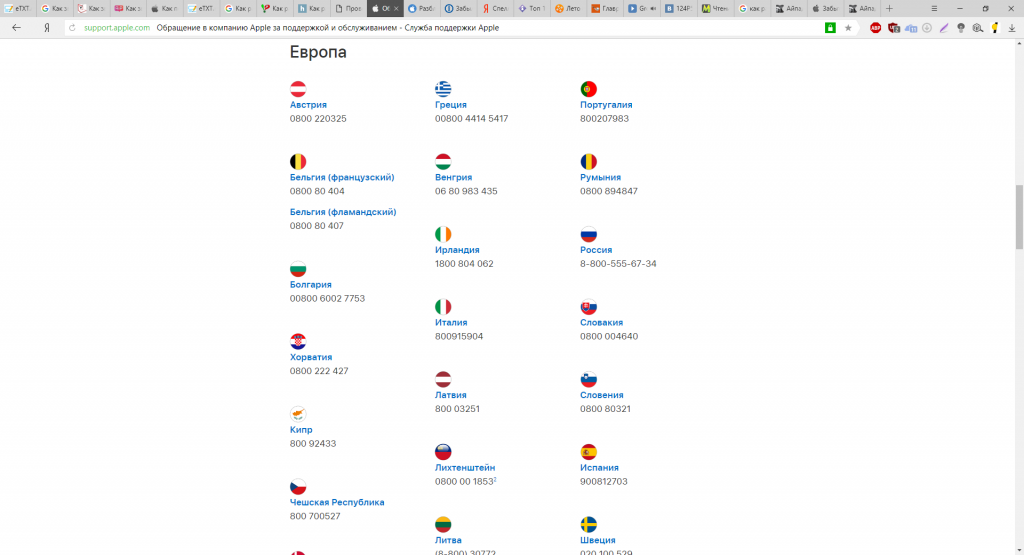
Informasjon fra nettstedet med en del av de tilgjengelige støttenumrene
- Når du har sørget for at dokumentene på iPad er til stede - gå til lenken https://selfsolve.apple.com/ag AgreementWarrantyDynamic.do
- Vi oppgir serienummeret til enheten og sjekker tilgang til gratis vedlikehold. Hvis det ikke er det, må du betale ekstra.
- Det anbefales å huske på forhånd hvilke personopplysninger som ble lagt inn da du registrerte Apple ID og huske svaret på sikkerhetsspørsmålet. Oftest kreves de når du kontakter support.
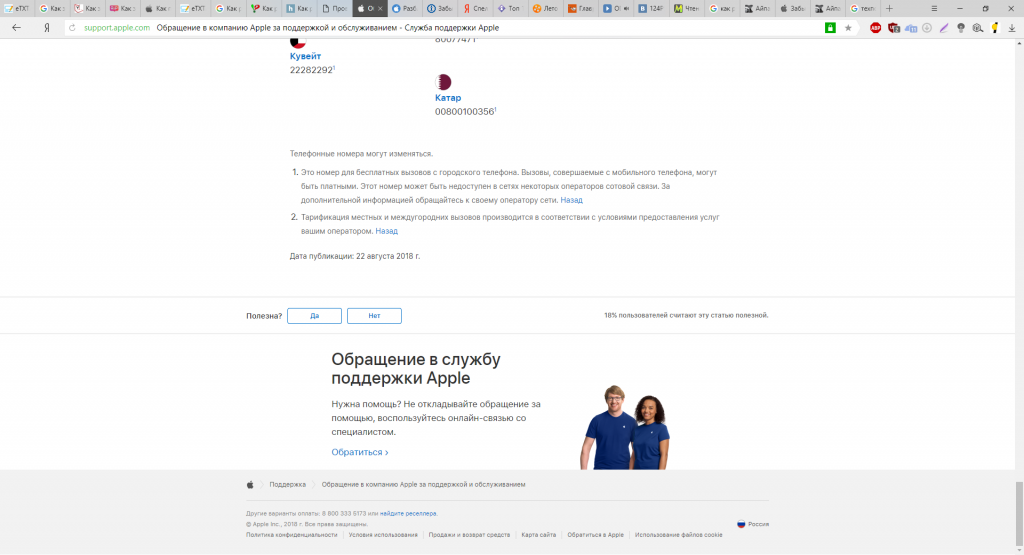
Online Support Panel
Når du snakker med teknisk support, må du ikke nevne at nettbrettet ble konfigurert av noen andre, på grunn av hvilken tilgang som nå går tapt. Insisterer på at du nettopp har glemt påloggingsinformasjonen. Ellers vil ingenting fungere.
2 vei - uoffisiell
Noen reparasjonssentre tilbyr reservedeler for å låse opp enheten.Denne metoden fungerer bare med nettbrettet uten støtte fra Wi-Fi-modulen, siden låsen bare fungerer med seriekoden og IMEI. Dette alternativet er upålitelig og dyrt, men hvis det ikke er andre alternativer, er det bare han som gjenstår.



